如何解决win7旗舰版下输入法图标消失不见
发布时间:2016-11-03 09:55
输入法是大家在平时使用Win7系统时不可缺少的一个程序,但是有的时候输入法图标不知道为何消失了,那么如何解决win7旗舰版下输入法图标消失不见呢?这里小编就教给大家解决win7旗舰版下输入法图标消失不见的方法。
解决win7旗舰版下输入法图标消失不见方法
第一步、进入win7旗舰版后,我们首先点击“开始”图标,并直接选择控制面板。
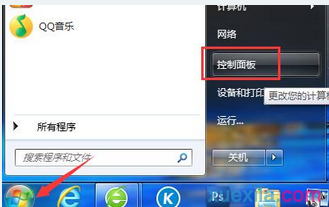
第二步、然后可以在窗口中,直接点击区域和语言。
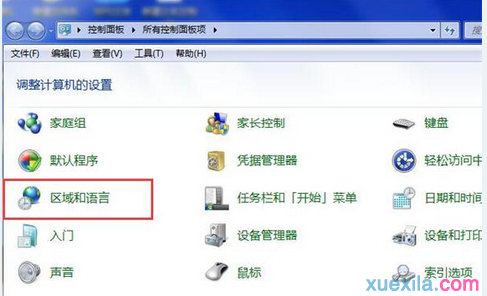
第三步、这个时候在“区域和语言”窗口中,直接切换到键盘和语言选项,点击更改键盘。
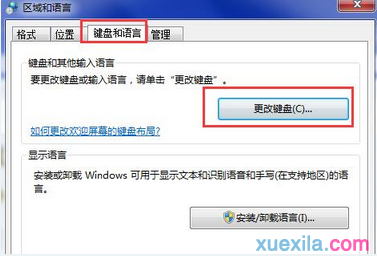
最后可以在页面中,直接切换到语言栏,并点击停靠于任务栏和勾选在任务栏中显示其他语言栏图标,点击确定。
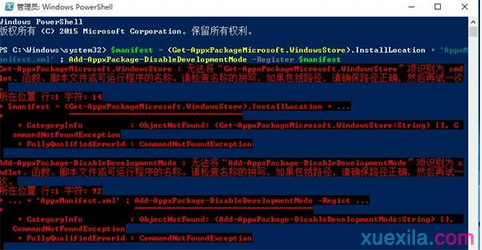
win7中自定义输入法图标方法
右击输入法图标,在弹出的菜单中选择“设置”;如图:

在弹出的的“文本服务和输入语言”窗口中,选择“中文(简体)---美式键盘”,然后,点击右边的属性按钮。如图所示:

在打开的“键盘布局预览”的窗口图标中,选择“更改图标”;如图:

可以从列表中挑选一个自己喜欢的图标,也可以点击“浏览”指定更多我们喜欢的图标,选中以后,确定,依次保存退出之前的窗口即可。

更改后的效果如下:


如何解决win7旗舰版下输入法图标消失不见的评论条评论